Tapoja poistaa virhe libcefin puuttuessa.Dll

- 4681
- 975
- Devin Crona
Windows 10/11: n pelit ja ohjelmat eivät aina ole esteettömästi, monien käyttäjien on käsiteltävä epäonnistumisten esiintymistä ohjelmiston alkamisen aikana ja tarve poistaa ne. Joten usein on virhe, joka ilmoittaa libcef -tiedoston puuttumisesta.DLL, keskeyttäen ohjelmistojen käynnistyksen Ubisoftilta tai esiintyy Steam -sivuston videosisällön toiston aikana. Ongelma voi johtua erilaisista tekijöistä, esimerkiksi elementti oli vaurioitunut (ohjelmiston virheellisen asennuksen, viruksen altistumisen jne. Seurauksena jne. Seurauksena. D.), vaihdettu, poistettu tai siirretty, uplay -versio on vanhentunut, pääsy estää virustorjuntaohjelma.

Libcef.DLL on Chromium Upotetun kehyksen (CEF) dynaamisten linkkien kirjaston tiedosto, joidenkin sovellusten työn oikeellisuus riippuu siitä, ja siksi vika näkyy elementin puuttuessa. Virheen teksti yritettäessä käynnistää ohjelmistoja voi vaihdella, ja tämä vika syntyy riippumatta käyttöjärjestelmän versiosta. Harkitse useita tapoja, joilla on tehokas ongelman korjaamisessa tapahtuman syystä riippuen.
Kirjaston lastaus ja rekisteröinti
Useimmissa tapauksissa virhe tapahtuu, kun libcef -tiedosto.DLL: tä ei löytynyt järjestelmästä sen puuttumisen vuoksi (poistaminen, muutos). Siksi ensinnäkin tarkastelemme, kuinka korjata vika tässä skenaariossa, nimittäin mistä saada tarvittava elementti ja mihin se on heitettävä, jotta voidaan ratkaista syntynyt ongelma, joka on.
Jos pelin tai muun ohjelmiston aloittaessa näkyy viesti "Libcef -tiedosto ei ole.DLL ", elementti tulisi kopioida toisesta tietokoneesta tai luotettavasta resurssista kiinnittämällä laite tartunnasta haitallisilla ohjelmistoilla (voit myös tarkistaa tiedoston viruksille kuulumisen).
Suoritamme seuraavat vaiheet:
- Kopioi libcef -tiedosto.Dll toisesta laitteesta tai lataa sivustolta Ru.DLL-tiedostot.Com, käyttämällä sivun hakulinjaa (ota huomioon järjestelmän purkaus);
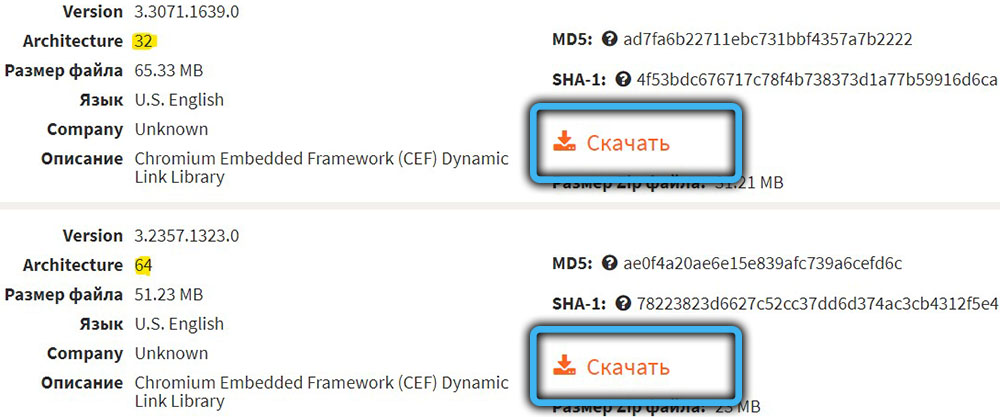
- Menemme kapellimestarille ja heitämme tiedoston kansioon:
- C: \ Windows \ SYSWOW64 (64-bittiselle käyttöjärjestelmälle);
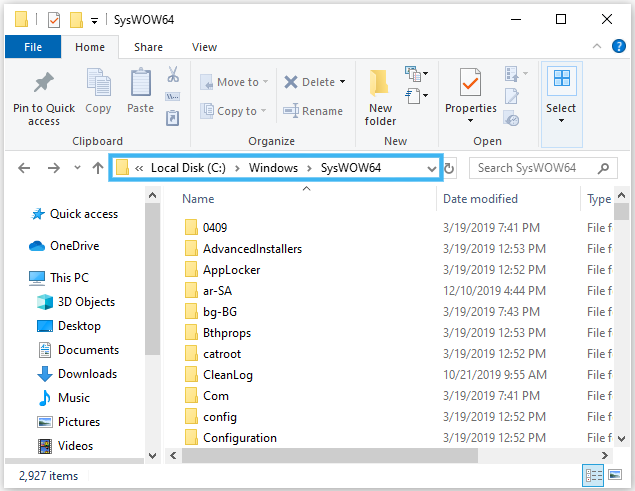
- C: \ Windows \ System32 (For32-bittinen);
- C: \ Ohjelmatiedostot \ Steam \ bin (virheen tapauksessa Steam Service Games -pelissä).
- C: \ Windows \ SYSWOW64 (64-bittiselle käyttöjärjestelmälle);
- Tiedoston rekisteröimiseksi käyttöjärjestelmään avaamme komentorivin järjestelmänvalvojan puolesta (käynnistys- tai hakuvalikosta);
- Terminaalissa suoritamme komentoja:
CD C: \ Windows \ Syswow64 tai System32 (valitse vaihtoehto vastuuvapaudesta riippuen tai ilmoita polun palauttamiseen Steamissa),
Regsvr32 libcef.Dll(Napsauta jokaisen komennon jälkeen Enter);
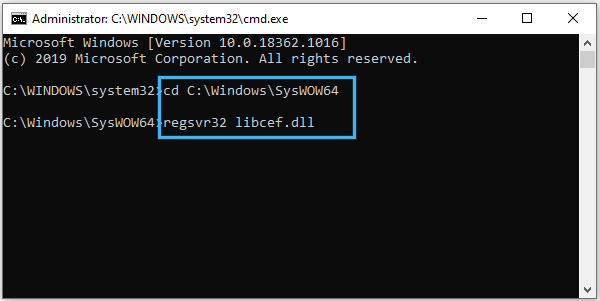
- Käynnistä laite uudelleen, katso onko virhe kadonnut.
Asentaa Uplay
Ubisoftin pelit, mukaan lukien Steamin kautta hankitut, käynnistetään UPLAY -sovelluksella, jonka nykyinen versio on pelisisällön yhteydessä. Ohjelmiston oikeaan työhön sisältyy Libcef -kirjastotiedoston käyttö.DLL, mutta ilman pääsyä siihen, virheitä voi tapahtua aloittaessasi, kuten AppCrash, moduulin nimi libcef -virheellä.DLL tai viestit ilmoittavat, että tiedosto puuttuu käyttöjärjestelmässä.
Vikaan korjausmenetelmä koostuu asiakkaan asentamisesta uudelleen (yhdessä sen kanssa päivitetään nykyiseen versioon tai sijoitetaan kirjastotiedoston järjestelmäkansioon, jos sitä ei ole aikaisemmin):
- Lataamme UPLAY -asennusohjelman;
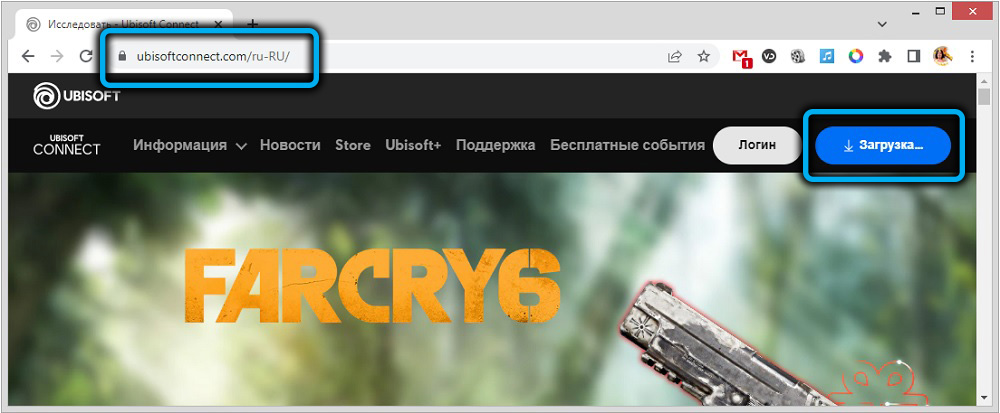
- Ennen asennuksen suorittamista on tärkeää varmistaa, että sovellus ei toimi, myös taustalla (katsomme ilmoitusten alalla, suoritamme tehtävien dispetterin ohjelmistoihin liittyvät prosessit);
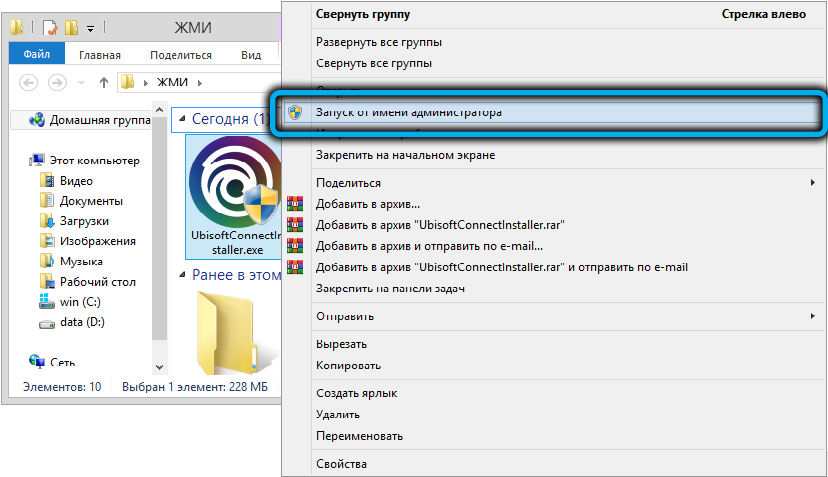
- Asenna uplay tavanomaisella tavalla toiminnon asennusvihjeiden seurauksena (valitse kieli, hyväksy lisenssisopimus, ilmoita asennuspolku jne. D.)
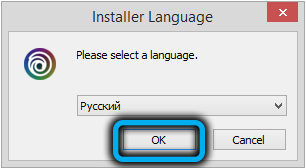
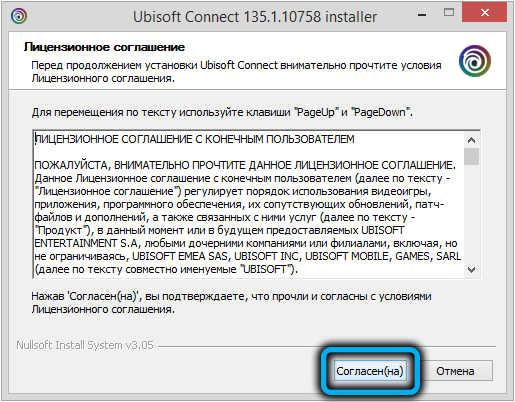 HUOMIO. Osoitekivin on ilmoitettava vanhan asiakasversion sijainti. Jos muuten ilmoitetaan, vaihdamme manuaalisesti katselupainikkeella.
HUOMIO. Osoitekivin on ilmoitettava vanhan asiakasversion sijainti. Jos muuten ilmoitetaan, vaihdamme manuaalisesti katselupainikkeella.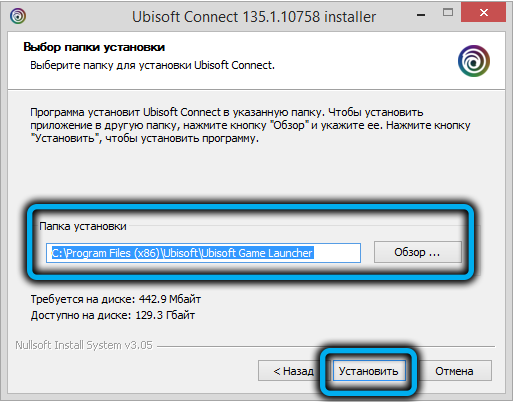
- Lataa laite uudelleen asennuksen lopussa ja katso onko virhe kadonnut.
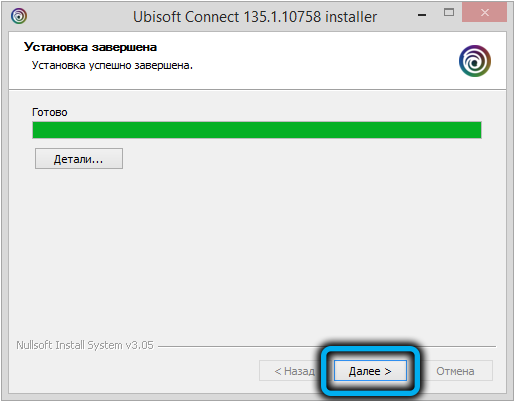
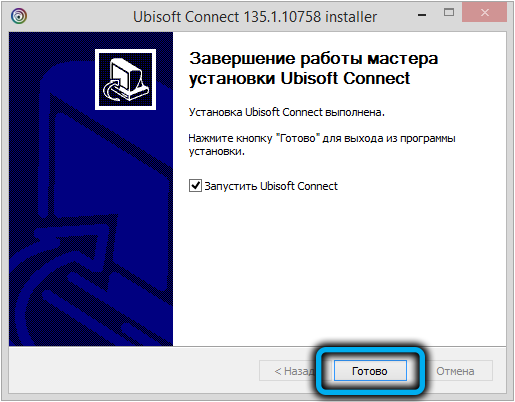
Jos ongelmaa ei ratkaistava, UPLAY: n täydellinen poistaminen tietokoneesta seuraavan asennuksen kanssa vaaditaan:
- Poistamme sovelluksen ohjauspaneelin avulla (avaa käynnistysvalikon kautta tai toisella kätevällä tavalla). "Ohjelmat ja komponentit" -osiossa löydämme uplay ja valitsemme poistovaihtoehdon;
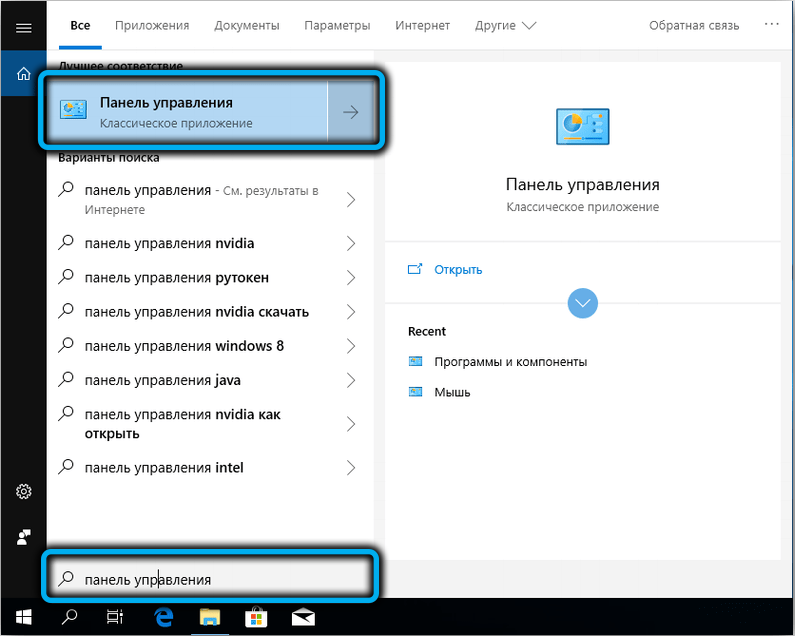
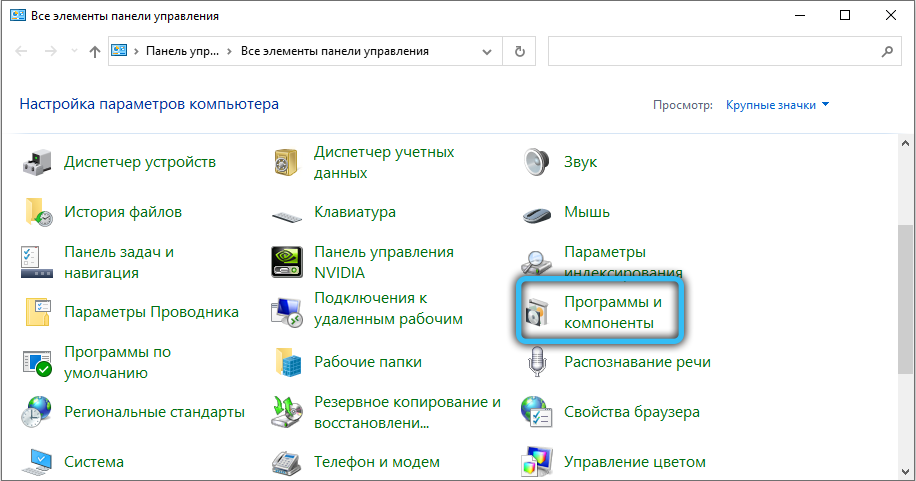
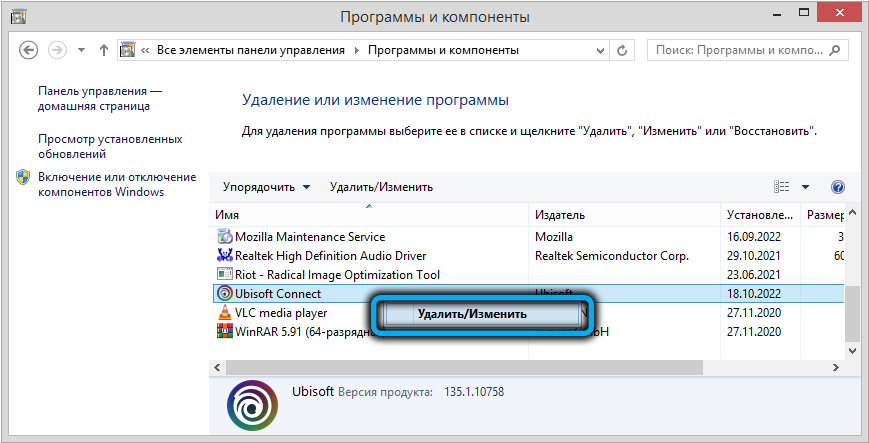
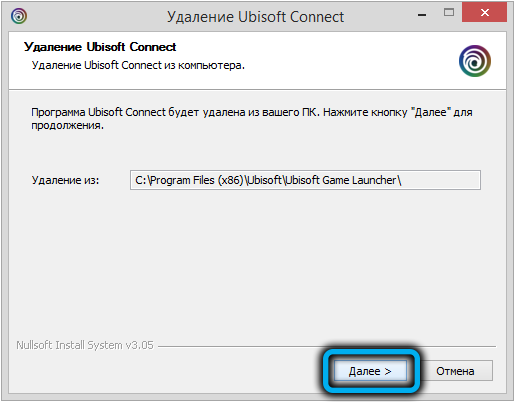
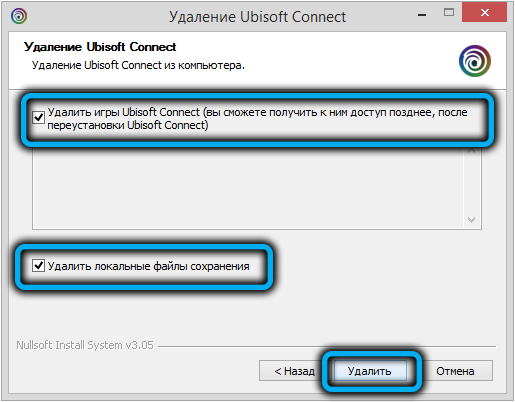
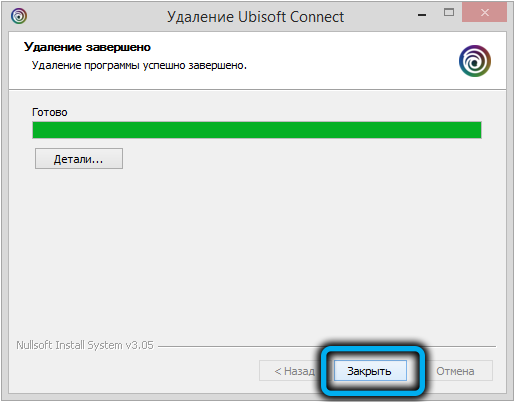
- Vaihtoehtoinen vaihtoehto Windows 10: lle - laitteiden "parametrit" käyttämällä, missä "System" -osiossa sinun on siirryttävä "sovelluksiin ja mahdollisuuksiin". Valitse UPLAY -luettelosta ja napsauta "Poista";
- Puhdistamme C: \ Program Files (x86) \ Ubisoft Game Launcher;
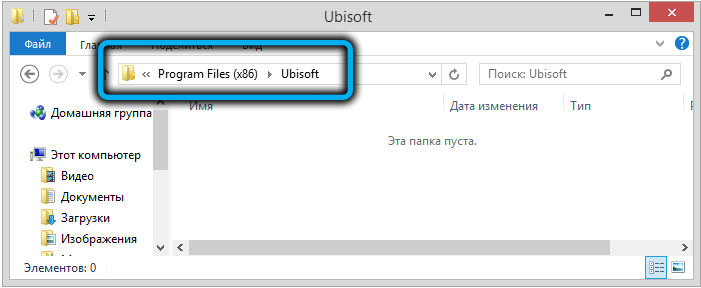
- Puhdistamme rekisterin rekisterin ja jäännöselementit järjestelmän sovelluksesta. CCLeaner -apuohjelma selviää helposti tästä tehtävästä;
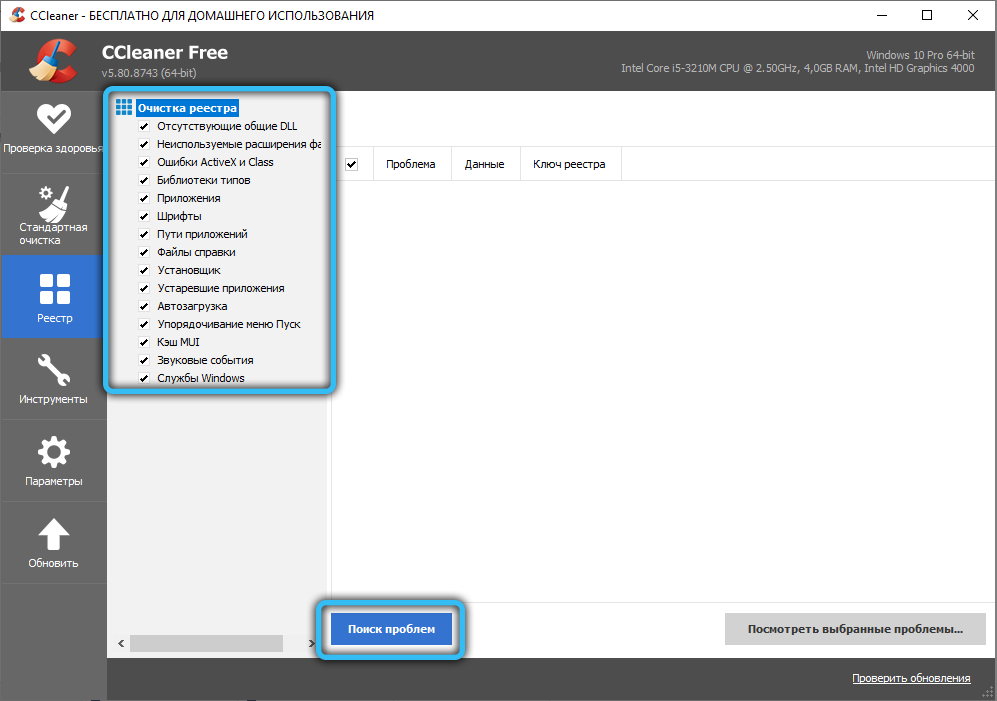
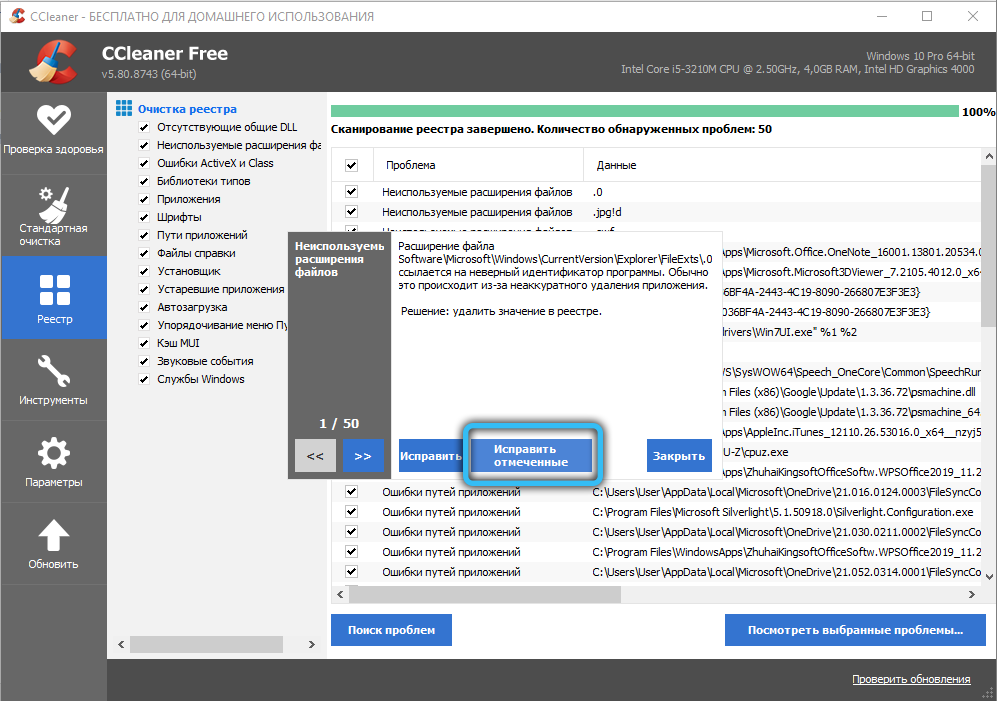
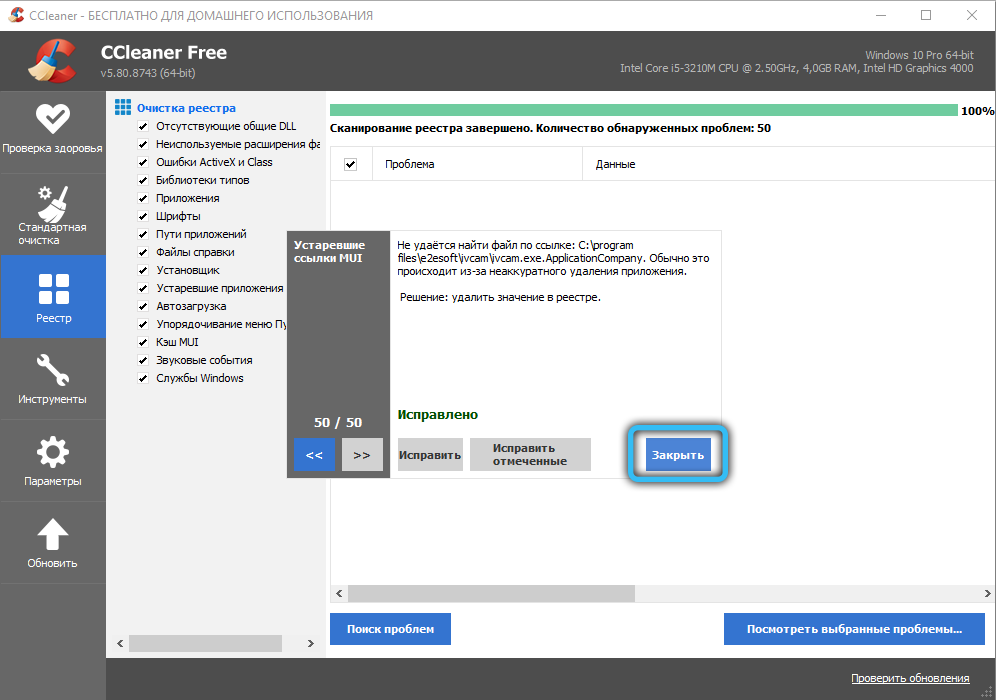
- Käynnistä laite uudelleen ja asenna ohjelmisto uudelleen.
Virustorjuntapoikkeusten lisääminen poikkeusluetteloon
Virhe, joka raportoi libcef -tiedoston.DLL: tä ei löydy tai puuttuvaa, se voi ilmetä luettelon estämisestä virustorjuntaohjelmalla. Tämä tapahtuu usein, kun käytetään kolmannen osapuolen suoja -ohjelmistoa. Ohje eroaa tietokoneeseen asennetusta ohjelmistosta riippuen, mutta toimintaperiaate on seuraava:
- Tarkista, onko karanteenikirjastotiedosto. Jos libcef.Dll on täällä, palauta sitten;
- Lisää luettelo tiedostolla suojaavaa ohjelmistoa lukuun ottamatta.
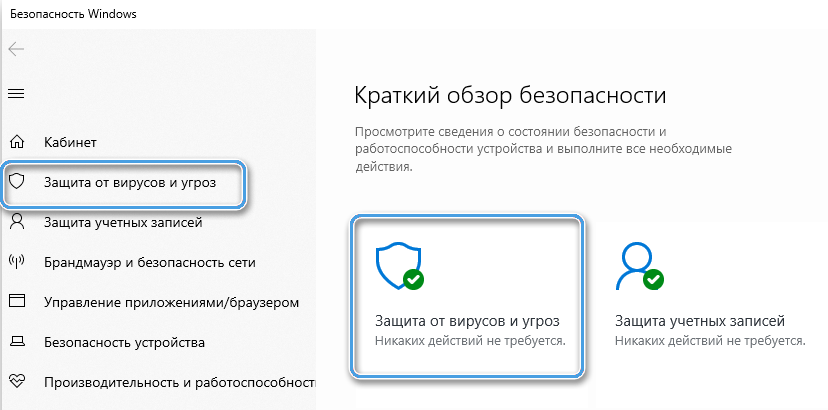
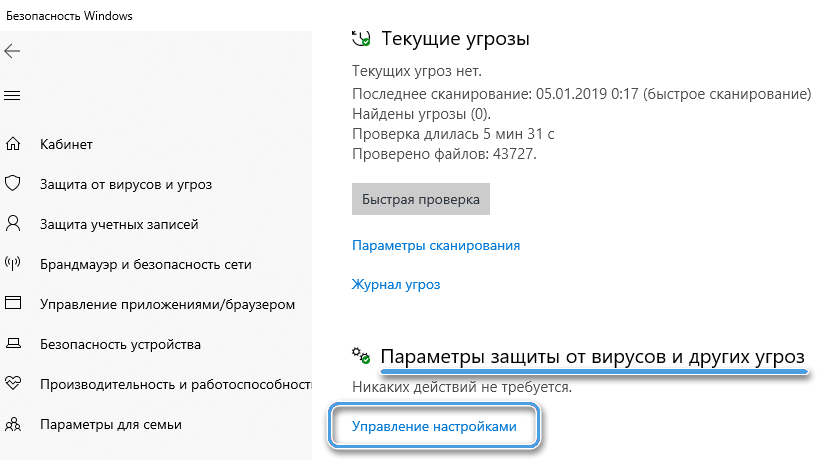
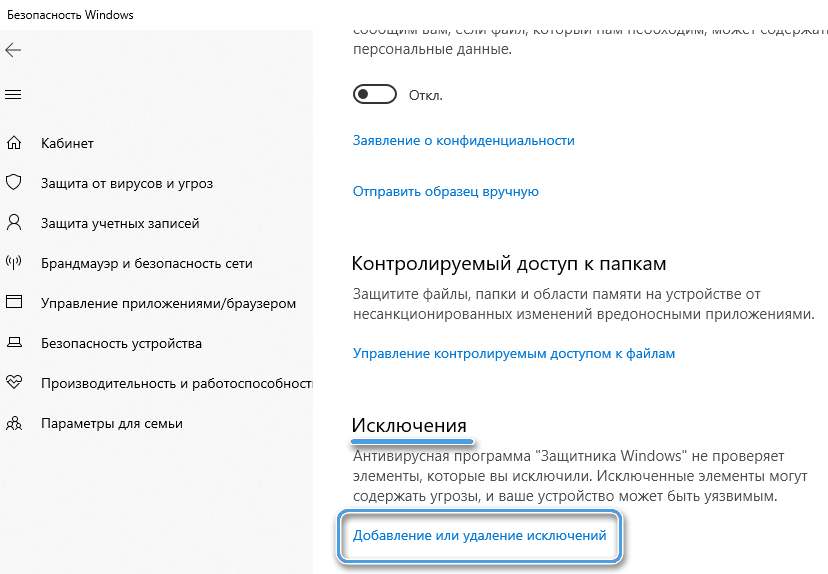
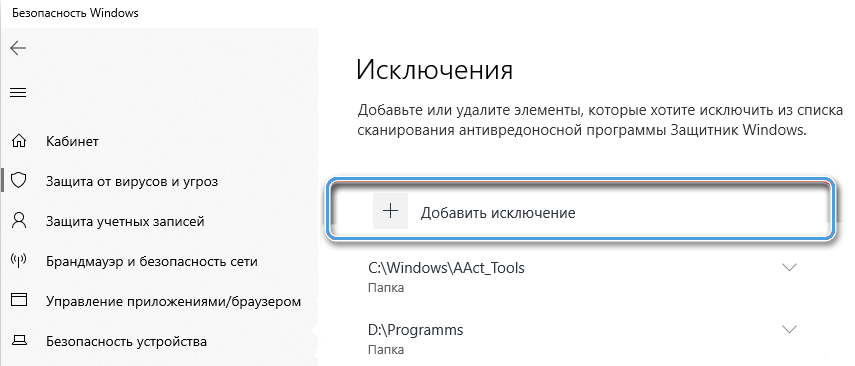
Tyypillisesti harkitut päätökset riittävät eroon virheestä, mutta jos yksi niistä ei ole toiminut, voit yrittää asentaa pelin, joka ei aloita. Torrentista ladattujen ohjelmistojen tapauksessa on parempi löytää uusi versio.
- « Kuinka siirtää video älypuhelimesta tietokoneeseen
- RDRCEF -prosessi.Exe - mikä se on ja miten ratkaista käynnistyksen ongelmat »

